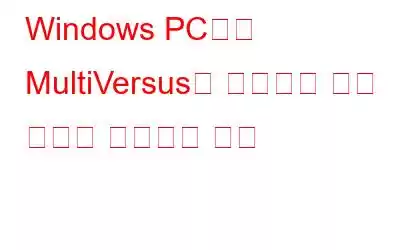MultiVersus는 게이머가 Bugs Bunny와 Batman을 대결할 수 있는 무료 격투 게임입니다. 이 재미있는 게임은 Playstation, Xbox, Windows PC 등 다양한 플랫폼에서 전 세계 게이머를 위해 2022년 7월에 출시되었습니다.
출시 이후 MultiVersus가 Windows PC에서는 출시되지 않는다는 보고가 들어오고 있습니다. 어떤 사람들에게는 플레이를 불가능하게 만듭니다. 이 블로그에서는 Windows PC에서 MultiVersus가 실행되지 않는 문제를 해결하는 가장 좋은 단계를 설명합니다.
Windows PC에서 MultiVersus가 실행되지 않는 문제를 해결하는 방법
1. 관리자 모드로 게임 플레이
MultiVersus를 관리자로 실행하면 읽기 및 쓰기 권한이 완전히 부여되어 실행, 정지 또는 충돌 관련 문제를 해결하는 데 도움이 될 수 있습니다. 이를 수행하려면 한 번만 설정하면 됩니다.
1단계: 컴퓨터에서 MultiVersus.exe 파일을 마우스 오른쪽 버튼으로 클릭하여 속성을 선택합니다.
2단계: 호환성 탭을 클릭합니다.
3단계: 다음 선택 관리 모드에서 이 소프트웨어 실행 모드를 선택한 다음 확인과 적용을 눌러 변경 사항을 저장합니다.
4단계: 이제 일반적으로 게임을 시작할 수 있습니다. 문제를 해결할 수 없는 것으로 판명되면 시스템을 활용하기 위해 관리자 계정으로 전환해야 할 수도 있습니다.
2. 관리자 계정에 로그인
표준 계정과 비교하여 관리자 계정은 Windows에 대한 완전한 권한을 갖습니다. 일부 게이머는 Reddit에서 관리자 계정으로 전환하여 MultiVersus 시작 문제를 해결했다고 주장합니다. 어떻게 달성할 수 있는지 알아보세요.
1단계: 관리자 계정으로 전환하려면 작업 표시줄의 Windows 로고를 클릭해야 합니다.
2단계: 원하는 프로필을 선택한 다음 사용자 전환을 클릭하세요.
3단계: 그 후 관리자 계정으로 변경하세요.
3. 인터넷 연결 확인
인터넷 연결 상태가 좋지 않으면 MultiVersus가 실행되지 않을 수 있습니다. 다른 기기를 활용하여 인터넷 연결을 테스트하는 것 외에도 Google의 인터넷 속도 테스트를 사용하여 현재 인터넷 속도를 확인할 수 있습니다.
라우터를 다시 시작하세요. 라우터는 컴퓨터 네트워크 간에 데이터 패킷을 전송하는 네트워크 장치입니다. 뭔가 잘못되면 서핑 경험이 저하될 것입니다. 몇 분 동안 라우터를 전원에서 분리했다가 다시 연결해 보세요.
다른 장치를 연결 해제하거나 네트워크를 변경하세요. 만약에 다른 네트워크가 있는 경우 해당 네트워크로 전환할 수 있습니다. 그렇지 않은 경우 다음 제안 사항을 시도해 보십시오. Wi-Fi에서 케이블 연결로 전환하고 스트리밍 전화 등 동일한 네트워크를 사용하는 다른 장치를 모두 끄세요.
4. 게임 파일의 무결성을 확인하세요.
호환되지 않거나 누락된 게임 파일로 인해 MultiVersus가 실행되지 않을 수 있습니다. 하지만 Steam에서는 게임 파일의 무결성을 확인하는 것이 간단합니다.
1단계: Steam을 시작한 다음 라이브러리를 선택합니다.
단계 2: MultiVersus를 마우스 오른쪽 버튼으로 클릭하고 속성을 선택합니다.
3단계: 왼쪽 목록에서 로컬 파일을 선택하여 게임 파일의 무결성을 확인합니다. .
4단계: Steam이 스캔 및 구매 확인을 마칠 때까지 기다립니다.
5단계: 그런 다음 클라이언트를 닫았다가 다시 엽니다.
6단계: 그 후 게임을 실행하여 업데이트를 확인합니다.
5. 오버레이 제거
Xbox 및 Discord를 포함한 일부 오버레이 응용 프로그램이 MultiVersus를 방해한다는 소문이 있습니다. 따라서 이들 중 하나를 사용하는 경우 MultiVersus가 시작되지 않는 문제를 해결하려면 해당 기능을 끄십시오. 또한 일부 게임은 Steam 오버레이와 페어링하는 데 어려움을 겪습니다. 따라서 잠재적인 치료법으로 Steam 오버레이 제거를 고려해 보세요.
1단계: Steam을 시작한 후 Steam > 설정 > 게임 내 탭으로 이동합니다.
2단계: 게임 내에서 Steam 오버레이 활성화가 선택 취소되어 있는지 확인하세요.
단계 3: 종료 후 클라이언트를 한 번 더 실행합니다.
4단계: 완료되면 게임을 시작하여 MultiVersus 시작 문제가 해결되었는지 확인합니다.
피>6. 그래픽 드라이버 업데이트
PC 게임이 제대로 작동하려면 그래픽 드라이버가 필요합니다. 그래픽 드라이버가 오래되었거나 손상된 경우 Stray를 시작할 수 없습니다. 이를 수행하는 한 가지 방법은 그래픽 카드의 공식 웹사이트(NVIDIA, AMD 또는 Intel)에서 해당 모델을 찾아 그래픽 드라이버를 수동으로 다운로드하고 설치하는 것입니다.
Advanced Driver Updater는 그렇지 않은 경우 자동으로 이를 수행할 수 있습니다. 드라이버를 수동으로 업데이트할 시간, 인내심 또는 기술적 노하우가 없습니다. 이 드라이버 업데이트 프로그램은 드라이버만 업데이트하면 많은 문제가 해결되는 것으로 알려져 있습니다.
1단계: 아래 아이콘을 클릭하여 공식 웹사이트에 접속하고 고급을 다운로드하세요. 박사 iver Updater.
2단계: 설치 프로세스를 시작하려면 다운로드한 애플리케이션을 두 번 클릭하세요.
3단계: 화면의 지시에 따라 프로그램이 올바르게 설치되었는지 확인하세요.
4단계: 설치 후 앱을 엽니다. 지금 검사 시작을 선택하세요.
5단계: 검사가 완료된 후 이상한 드라이버가 있는지 확인하기 전에 화면이 정상으로 돌아올 때까지 기다리세요. 동작.
6단계: 목록의 그래픽 드라이버 문제 옆에 있는 드라이버 업데이트 아이콘을 클릭하여 드라이버 업데이트 프로세스를 다시 시작하세요.
7단계: 드라이버 업데이트 프로세스가 완료되면 컴퓨터를 다시 시작하여 드라이버 업데이트로 인한 추가 변경 사항이 적용되는지 확인하세요.
Windows PC에서 MultiVersus가 실행되지 않는 문제를 해결하는 방법에 대한 최종 설명
위에 언급된 방법은 다양한 게임 및 기술 포럼에서 수집되었습니다. 각 방법을 시도해보고 문제가 해결되었는지 확인할 수 있습니다. 이렇게 하면 나머지 메서드를 무시할 수 있습니다. 드라이버 업데이트는 많은 사소한 문제를 해결했으며 Advanced Driver Updater는 이를 수행하는 가장 간단한 방법 중 하나입니다.
소셜 미디어에서 우리를 팔로우하세요 – . 질문이나 아이디어가 있으면 문의해 주세요. 우리는 귀하에게 해결책을 제공해 드리게 되어 기쁘게 생각합니다. 우리는 일반적인 기술 문제에 대한 조언, 솔루션, 지침을 자주 게시합니다.
읽기: 0